Aplicación No Deseada MacBooster (Mac)
Malware específico de MacConocido también como: Aplicación potencialmente no deseada MacBooster
Obtenga un escaneo gratuito y verifique si su computadora está infectada.
ELIMÍNELO AHORAPara usar el producto con todas las funciones, debe comprar una licencia para Combo Cleaner. 7 días de prueba gratuita limitada disponible. Combo Cleaner es propiedad y está operado por RCS LT, la empresa matriz de PCRisk.
¿Cómo eliminar MacBooster de Mac?
¿Qué es MacBooster?
La aplicación MacBooster (MacBooster 6 y MacBooster 7) pretende proporcionar varias herramientas de optimización del sistema. Muchos usuarios creen que MacBooster es legítimo y útil, sin embargo, los desarrolladores multiplican esta aplicación utilizando el método de "empaquetado". Por lo tanto, a menudo se infiltra en los sistemas sin permiso y se clasifica como aplicación potencialmente no deseada (PUA, por sus siglas en inglés).
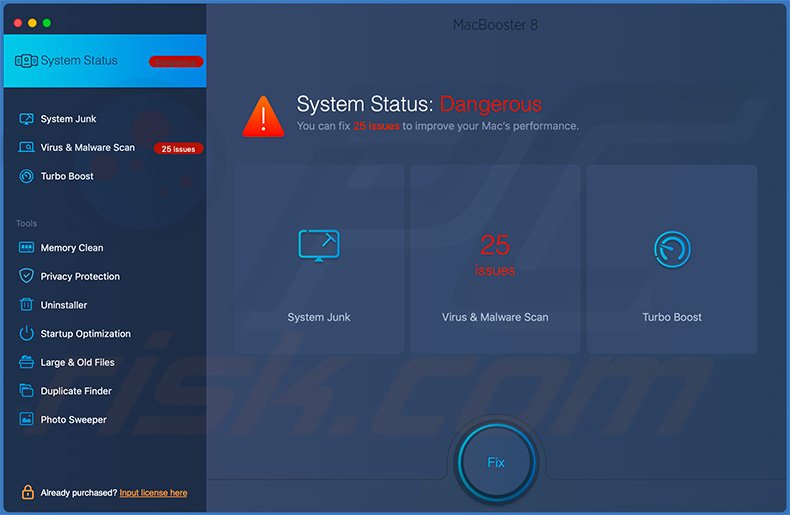
Como se mencionó anteriormente, MacBooster se infiltra en los sistemas sin permiso. Por lo tanto, aunque MacBooster afirma mejorar el rendimiento general del sistema al limpiar archivos basura, eliminar virus, etc., su presencia puede afectar el rendimiento. Tenga en cuenta que MacBooster puede infiltrarse en sistemas optimizados y libres de virus. Se ejecuta en segundo plano, utiliza recursos del sistema y ocupa memoria, lo que afecta el rendimiento del sistema. Aunque esta aplicación es técnicamente legítima, en muchos casos se clasifica como una PUA. Por lo tanto, es posible que desee considerar eliminarlo. En la mayoría de los casos, los delincuentes "agrupan" varias aplicaciones fraudulentas a la vez, por lo que existe una alta probabilidad de que MacBooster se entregue con adware o aplicaciones secuestradoras de navegador. Estos programas ofrecen anuncios intrusivos, provocan redireccionamientos no deseados y recopilan información confidencial. Esto representa una amenaza directa para su privacidad y seguridad de navegación en Internet y deben eliminarse de inmediato.
| Nombre | Aplicación potencialmente no deseada MacBooster |
| Tipo de Amenaza | PUP (potentially unwanted program), PUA (potentially unwanted application), Mac malware, Mac virus |
| Supuesta Funcionalidad | Limpieza del sistema y mejora del rendimiento. |
| Nombres de Detección | Avast (MacOS:Bundlore-CX [PUP]), BitDefender (Trojan.MAC.Generic.7484), DrWeb (Program.Unwanted.MacBooster.3), Emsisoft (Trojan.MAC.Generic.7484 (B)), Lista Completa de Detecciones (VirusTotal) |
| Síntomas | Un programa que no recuerda haber instalado aparece de repente en su computadora. Una nueva aplicación está realizando análisis de computadora y muestra mensajes de advertencia sobre "problemas encontrados". Pide pago para eliminar los supuestos errores encontrados. |
| Métodos de Distribución | Anuncios emergentes engañosos, instaladores de software libre (agrupación/bundling), falsos instaladores de Flash Player. |
| Daño | Pérdida monetaria (compra innecesaria de software falso), ventanas emergentes de advertencia no deseadas, rendimiento lento de la computadora. |
| Eliminación de Malware |
Para eliminar posibles infecciones de malware, escanee su computadora con un software antivirus legítimo. Nuestros investigadores de seguridad recomiendan usar Combo Cleaner. Descargue Combo Cleaner para WindowsEl detector gratuito verifica si su equipo está infectado. Para usar el producto con todas las funciones, debe comprar una licencia para Combo Cleaner. 7 días de prueba gratuita limitada disponible. Combo Cleaner es propiedad y está operado por RCS LT, la empresa matriz de PCRisk. |
Decenas de aplicaciones potencialmente no deseadas (como UnzipPro, MyShopcoupon, y Any Search Manager) se infiltran en los sistemas sin el permiso de los usuarios. Sin embargo, a diferencia de MacBooster, la mayoría no son legítimos. Al ofrecer muchas "funciones útiles", las PUA intentan dar la impresión de legitimidad y, sin embargo, su único propósito es generar ingresos para los desarrolladores. En lugar de ofrecer un valor real a los usuarios habituales, las aplicaciones potencialmente no deseadas ofrecen anuncios intrusivos, recopilan información confidencial, provocan redireccionamientos no deseados y promueven compras dentro de la aplicación.
¿Cómo se instalaron los programas potencialmente no deseados en mi computadora?
Como se mencionó anteriormente, los desarrolladores promueven MacBooster utilizando un método de marketing engañoso llamado "empaquetado": instalación sigilosa de aplicaciones de terceros junto con software/aplicaciones normales. Los desarrolladores no revelan adecuadamente la instalación de aplicaciones potencialmente no deseadas. Por lo tanto, "agrupan" las PUA dentro de la configuración "Personalizada/Avanzada" (u otras secciones) de los procesos de descarga/instalación. Además, es probable que muchos usuarios apresuren estos procedimientos y se salten pasos, comportamiento que a menudo conduce a la instalación inadvertida de PUA. De esta forma, los usuarios exponen sus sistemas al riesgo de diversas infecciones y comprometen su privacidad.
¿Cómo evitar la instalación de aplicaciones potencialmente no deseadas?
Además de utilizar el método de "agrupación" ("bundling"), los delincuentes propagan aplicaciones potencialmente no deseadas a través de anuncios intrusivos (que redirigen a sitios web maliciosos y ejecutan scripts que descargan/instalan malware o PUAs). Para evitar esta situación, tenga mucho cuidado al descargar/instalar software y al navegar por Internet. Analice cuidadosamente cada ventana de los cuadros de diálogo de descarga/instalación y opte por no participar en todos los programas incluidos adicionalmente. Le recomendamos que descargue sus programas solo de fuentes oficiales, utilizando enlaces de descarga directa. Las herramientas de descarga/instalación de terceros se monetizan mediante el método de "agrupación" ("bundling") y, por lo tanto, estas herramientas nunca deben utilizarse. Los anuncios intrusivos suelen parecer legítimos, sin embargo, redireccionan a sitios de juegos de azar, citas para adultos, pornografía y otros sitios dudosos. A menudo se entregan mediante PUAs de tipo adware. Por lo tanto, si experimenta redireccionamientos sospechosos, elimine todas las aplicaciones y complementos del navegador dudosos. Las principales razones de las infecciones informáticas son el escaso conocimiento y el comportamiento descuidado: la precaución es la clave de la seguridad. Si su computadora ya está infectada con PUPs, le recomendamos que realice un escaneo Combo Cleaner Antivirus para Windows para eliminarlos automáticamente.
Instalador engañoso que "agrupa" MacBooster:
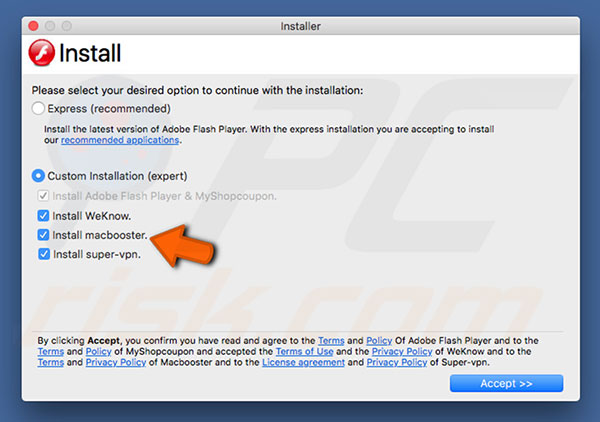
Captura de pantalla de la configuración de instalación oficial de MacBooster:
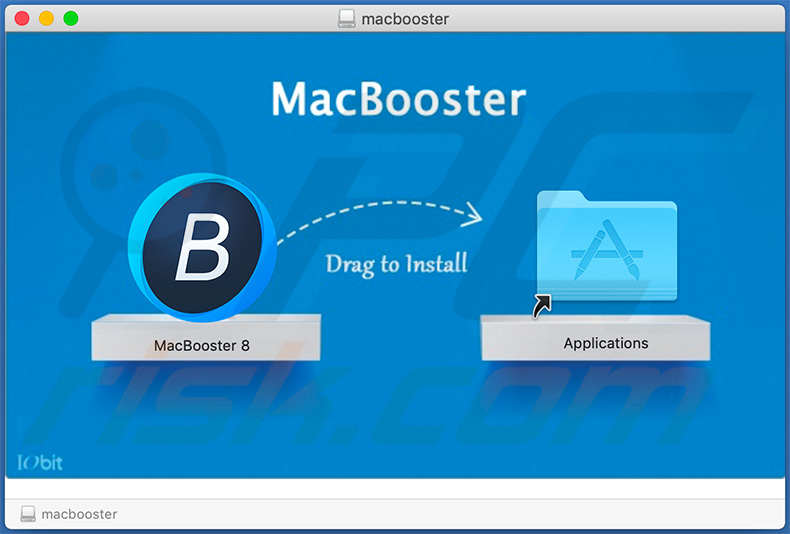
Captura de pantalla de un sitio web que promociona PUAs MacBooster:
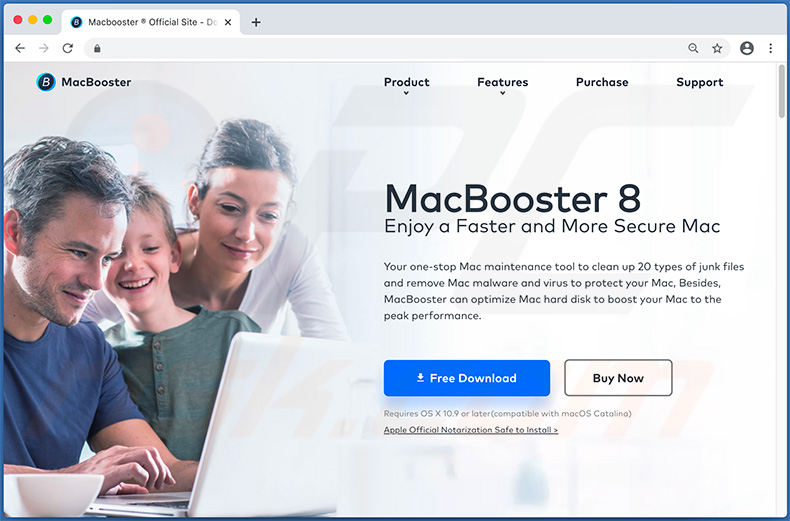
Apariencia de MacBooster realizando un análisis del sistema:
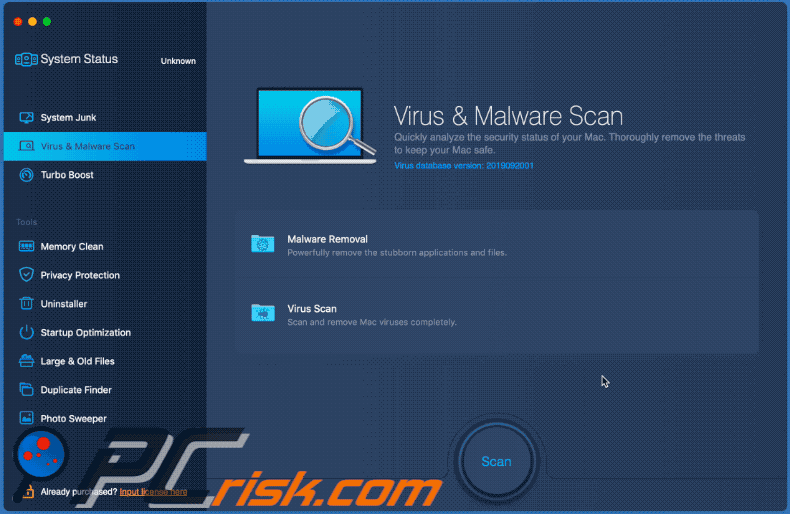
Eliminación automática instantánea de malware:
La eliminación manual de amenazas puede ser un proceso largo y complicado que requiere conocimientos informáticos avanzados. Combo Cleaner es una herramienta profesional para eliminar malware de forma automática, que está recomendado para eliminar malware. Descárguelo haciendo clic en el siguiente botón:
DESCARGAR Combo CleanerSi decide descargar este programa, quiere decir que usted está conforme con nuestra Política de privacidad y Condiciones de uso. Para usar el producto con todas las funciones, debe comprar una licencia para Combo Cleaner. 7 días de prueba gratuita limitada disponible. Combo Cleaner es propiedad y está operado por RCS LT, la empresa matriz de PCRisk.
Menú rápido:
- ¿Qué es MacBooster?
- PASO 1. Eliminar los archivos y carpetas relacionados con la PUA de OSX.
- PASO 2. Eliminar extensiones falsas de Safari.
- PASO 3. Eliminar add-ons falsos Google Chrome.
- PASO 4. Eliminar plug-ins potencialmente no deseados Mozilla Firefox.
Video que muestra cómo eliminar adware y secuestradores de navegador de una computadora Mac:
Eliminación de aplicaciones potencialmente no deseadas
Eliminar aplicaciones potencialmente no deseadas relacionadas a MacBooster de su carpeta "Aplicaciones":

Haga clic en el ícono Finder. En la ventana de Finder, seleccione "Aplicaciones". En la carpeta de aplicaciones, busque "MPlayerX", "NicePlayer", u otras aplicaciones sospechosas y arrástrelas a la Papelera. Después de eliminar las aplicaciones potencialmente no deseadas que causan anuncios en línea, escanee su Mac en busca de componentes restantes no deseados.
DESCARGAR eliminador de infecciones de malware
Combo Cleaner verifica si su equipo está infectado. Para usar el producto con todas las funciones, debe comprar una licencia para Combo Cleaner. 7 días de prueba gratuita limitada disponible. Combo Cleaner es propiedad y está operado por RCS LT, la empresa matriz de PCRisk.
Elimine los archivos y carpetas vinculados al aplicación potencialmente no deseada macbooster:

Haga clic en el icono del Finder: en el menú superior. Seleccione "Ir" y haga clic en "Ir a la carpeta...".
 Compruebe si hay archivos generados por adware en la carpeta /Library/LaunchAgents:
Compruebe si hay archivos generados por adware en la carpeta /Library/LaunchAgents:

En el campo de texto de "Ir a la carpeta...", introduzca: /Library/LaunchAgents

En la carpeta “LaunchAgents”, revise si hay cualquier tipo de archivo sospechoso que se haya instalado recientemente y envíelo a la Papelera. Ejemplos de archivos generados por adware: “installmac.AppRemoval.plist”, “myppes.download.plist”, “mykotlerino.ltvbit.plist”, “kuklorest.update.plist”, etc. El software publicitario suele instalar varios archivos siguiendo el mismo patrón.
 Revise si hay archivos generados por el adware en la carpeta /Library/Application Support:
Revise si hay archivos generados por el adware en la carpeta /Library/Application Support:

En el campo de texto de "Ir a la carpeta...", introduzca: /Library/Application Support

En la carpeta “Application Support”, mire si hay carpetas sospechosas que se hayan añadido recientemente. Por ejemplo, “MplayerX” o “NicePlayer” y, en tal caso, envíe esas carpetas a la Papelera.
 Revise si hay archivos vinculados al software publicitario en la carpeta ~/Library/LaunchAgents:
Revise si hay archivos vinculados al software publicitario en la carpeta ~/Library/LaunchAgents:

En el campo de texto de "Ir a la carpeta...", introduzca: ~/Library/LaunchAgents

En la carpeta “LaunchAgents”, revise si hay cualquier tipo de archivo sospechoso que se haya instalado recientemente y envíelo a la Papelera. Ejemplos de archivos generados por adware: “installmac.AppRemoval.plist”, “myppes.download.plist”, “mykotlerino.ltvbit.plist”, “kuklorest.update.plist”, etc. El software publicitario suele instalar varios archivos siguiendo el mismo patrón.
 Compruebe si hay archivos generados por adware en la carpeta /Library/LaunchDaemons:
Compruebe si hay archivos generados por adware en la carpeta /Library/LaunchDaemons:

En el campo de texto de "Ir a la carpeta...", introduzca: /Library/LaunchDaemons

En la carpeta “LaunchDaemons”, mire si se han añadido recientemente archivos sospechosos. Por ejemplo, “com.aoudad.net-preferences.plist”, “com.myppes.net-preferences.plist”, "com.kuklorest.net-preferences.plist”, “com.avickUpd.plist”, etc., y, en tal caso, envíelos a la Papelera.
 Analice su equipo Mac con Combo Cleaner:
Analice su equipo Mac con Combo Cleaner:
Si ha seguido todos los pasos siguiendo el orden correcto, su equipo Mac debería encontrarse libre de infecciones. Para asegurarse de que su sistema no está infectado, analícelo con el antivirus Combo Cleaner. Descárguelo AQUÍ. Tras descargar el archivo, haga doble clic sobre el instalador combocleaner.dmg; en la nueva ventana, arrastre el icono de Combo Cleaner hasta el icono de Aplicaciones. Seguidamente, abra el launchpad y haga clic en el icono de Combo Cleaner. Espere a que Combo Cleaner actualice la base de datos de definiciones de viru y haga clic en el botón "Start Combo Scan".

Combo Cleaner bucará infecciones de software malicioso en su equipo. Si el resultado del análisis antivirus es "no threats found", quiere decir que puede continuar con la guía de desinfección; de lo contrario, se recomineda eliminar las infecciones encontradas antes de continuar.

Tras eliminar los archivos y carpetas generados por el software publicitario, siga eliminando las extensiones dudosas de sus navegadores web.
Eliminar el aplicación potencialmente no deseada macbooster de los navegadores web:
 Eliminar extensiones maliciosas de Safari:
Eliminar extensiones maliciosas de Safari:
Eliminar las extensiones vinculadas a aplicación potencialmente no deseada macbooster de Safari:

Abra el navegador Safari; desde la barra de menú, seleccione "Safari" y haga clic en "Preferencias...".

En la ventana de preferencias, seleccione "Extensiones" y revise si se han añadido recientemente extensiones sospechosas. Si las encuentra, haga clic en el botón "Desinstalar" junto a ellas. Tenga en cuenta que puede desinstalar de forma segura todas las extensiones de su navegador Safari, ya que ninguna de ellas es imprescindible para el normal funcionamiento del navegador.
- Si sigue teniendo problemas con los redireccionamientos de navegador y anuncios no deseados, restaure Safari.
 Eliminar complementos maliciosos de Mozilla Firefox:
Eliminar complementos maliciosos de Mozilla Firefox:
Eliminar los complementos vinculados a aplicación potencialmente no deseada macbooster de Mozilla Firefox:

Abra su navegador Mozilla Firefox. En la parte superior derecha de la pantalla, haga clic en "Abrir Menú" (tres líneas horizontales). Del menú desplegado, elija "Complementos".

Seleccione la pestaña "Extensiones" y mire si se han añadido recientemente complementos sospechosos. Si las encuentra, haga clic en el botón "Eliminar" junto a ellas. Tenga en cuenta que puede desinstalar de forma segura todas las extensiones de su navegador Mozilla Firefox, ya que ninguna de ellas es imprescindible para el normal funcionamiento del navegador.
- Si sigue teniendo problemas con los redireccionamientos de navegador y anuncios no deseados, restablezca Mozilla Firefox.
 Eliminar extensiones maliciosas de Google Chrome:
Eliminar extensiones maliciosas de Google Chrome:
Eliminar los complementos vinculados a aplicación potencialmente no deseada macbooster en Google Chrome:

Abra Google Chrome y haga clic en el botón "menú de Chrome" (tres barras horizontales) ubicado en la parte superior derecha de la pantalla del navegador. Del menú desplegable, seleccione "Más herramientas" y haga clic en "Extensiones".

En la pantalla "Extensiones", mire si se han añadido recientemente complementos sospechosos. Si los encuentra, haga clic en el botón de la papelera junto a ellos. Tenga en cuenta que puede desinstalar de forma segura todas las extensiones de su navegador Google Chrome, ya que ninguna de ellas es imprescindible para el normal funcionamiento del navegador.
- Si sigue teniendo problemas con los redireccionamientos de navegador y anuncios no deseados, restablezca Google Chrome.
Compartir:

Tomas Meskauskas
Investigador experto en seguridad, analista profesional de malware
Me apasiona todo lo relacionado con seguridad informática y tecnología. Me avala una experiencia de más de 10 años trabajando para varias empresas de reparación de problemas técnicos y seguridad on-line. Como editor y autor de PCrisk, llevo trabajando desde 2010. Sígueme en Twitter y LinkedIn para no perderte nada sobre las últimas amenazas de seguridad en internet.
El portal de seguridad PCrisk es ofrecido por la empresa RCS LT.
Investigadores de seguridad han unido fuerzas para ayudar a educar a los usuarios de ordenadores sobre las últimas amenazas de seguridad en línea. Más información sobre la empresa RCS LT.
Nuestras guías de desinfección de software malicioso son gratuitas. No obstante, si desea colaborar, puede realizar una donación.
DonarEl portal de seguridad PCrisk es ofrecido por la empresa RCS LT.
Investigadores de seguridad han unido fuerzas para ayudar a educar a los usuarios de ordenadores sobre las últimas amenazas de seguridad en línea. Más información sobre la empresa RCS LT.
Nuestras guías de desinfección de software malicioso son gratuitas. No obstante, si desea colaborar, puede realizar una donación.
Donar
▼ Mostrar discusión